Cách xóa khung trong Word tiết kiệm thời gian soạn thảo văn bản
- 2025-02-13 09:47:21
Microsoft Word là công cụ soạn thảo văn bản phổ biến nhất thế giới. Để tạo điểm nhấn hoặc bố cục chuyên nghiệp, nhiều người thường chèn khung viền trang, khung bảng, khung textbox vào tài liệu. Hãy cùng AntBook hướng dẫn cách xóa khung trong Word một cách chi tiết, nhanh chóng trên các phiên bản theo nhu cầu.
1. Hướng dẫn cách xóa khung trong Word khi soạn thảo văn bản
Để xóa khung viền trang, bạn có thể dễ dàng thực hiện theo các bước sau đây:
– Mở tài liệu Word có chứa khung viền trang bạn muốn xóa.
– Chuyển đến tab Design trên thanh công cụ.
– Nhấn vào Page Borders trong nhóm Page Background.
– Trong hộp thoại Borders and Shading, chọn tab Page Border.
– Tại mục Setting, chọn None.
– Nhấn OK để lưu thay đổi và xóa khung viền trang.
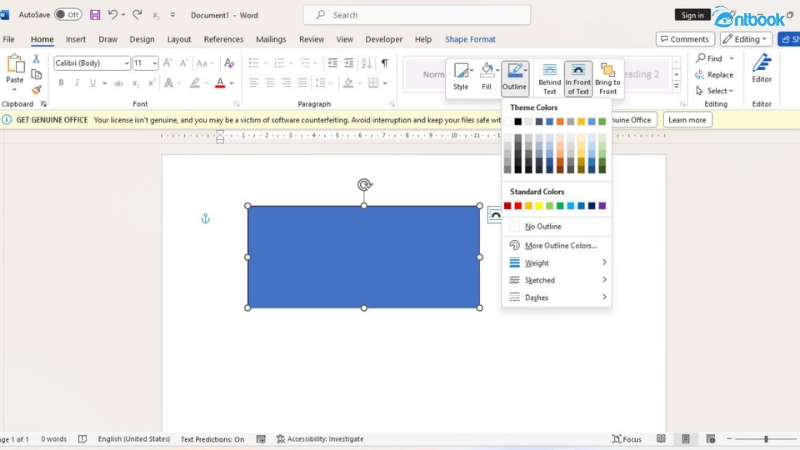
Hộp thoại Borders and Shading, chọn tab Page Border
2. Cách xóa khung viền trong Word 2010 với bảng biểu
Trong Word, khung viền bảng giúp phân tách hàng, cột, giúp người đọc dễ dàng theo dõi dữ liệu. Tuy nhiên, nếu bạn muốn loại bỏ đường viền để tài liệu trông gọn gàng, chuyên nghiệp hơn mà vẫn giữ nguyên nội dung, hãy thực hiện theo hướng dẫn:
– Bước 1: Chọn toàn bộ bảng
- Di chuyển chuột đến góc bất kỳ của bảng.
- Khi con trỏ chuột chuyển thành mũi tên 4 chiều, nhấn chuột để chọn bảng.

Rê chuột vào góc bất kỳ của bảng, thấy hiện lên mũi tên 4 chiều thì click
– Bước 2: Xóa toàn bộ khung viền bảng
- Khi bảng đã được chọn, tab Table Design (hoặc Table Tools) sẽ xuất hiện trên thanh công cụ.
- Nhấn vào biểu tượng Borders (viền bảng), sau đó chọn No Border để xóa toàn bộ đường kẻ bảng.
- Lúc này, bảng sẽ ẩn đường viền, nhưng nội dung vẫn giữ nguyên.
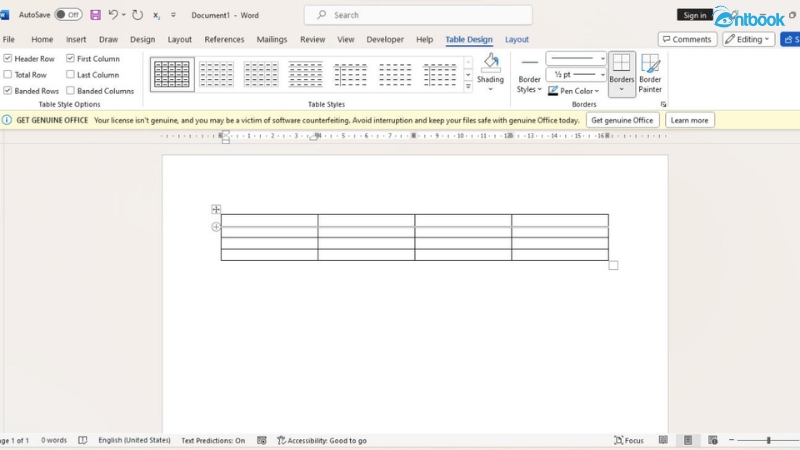
Chọn biểu tượng bảng Border và chọn No Border
– Bước 3: Xóa từng đường viền cụ thể (tùy chỉnh)
- Nếu chỉ muốn xóa một số viền nhất định, bạn vào phần Preview trong hộp thoại Borders and Shading.
- Chọn từng đường viền muốn xóa để tùy chỉnh bố cục theo ý muốn.
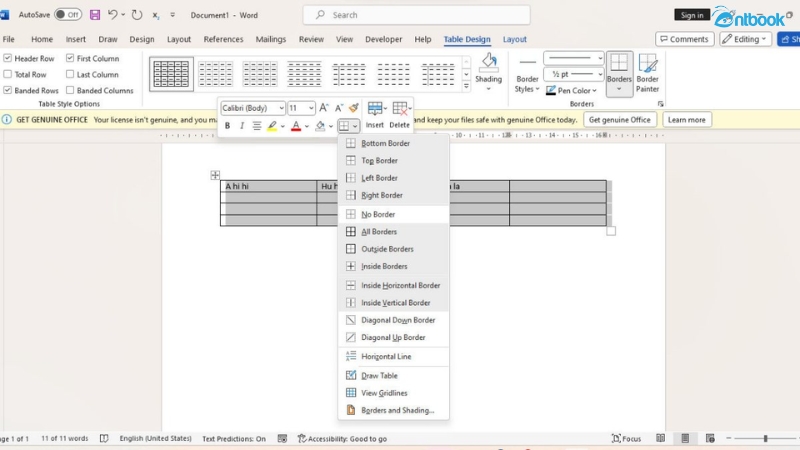
Muốn loại bỏ từng thanh của cột hay hàng thì chọn loại bỏ từng thanh bên phía Preview
Vậy là bạn đã xóa thành công khung viền bảng mà không làm mất nội dung, giúp tài liệu trông tinh tế và dễ đọc hơn!
3. Chi tiết cách xóa khung Textbox trong Word 2010
Việc xóa khung textbox trong Word cũng rất đơn giản, bạn chỉ cần làm theo các bước sau:
– Click chuột phải vào khung textbox bạn muốn xóa.
– Chọn Format Shape (hoặc Format Text Box).
– Trong hộp thoại Format Shape, chọn tab Fill.
– Tại mục Fill, chọn No Fill để loại bỏ màu nền của textbox.
– Chuyển sang tab Line.
– Tại mục Line, chọn No Line để xóa đường viền của textbox.
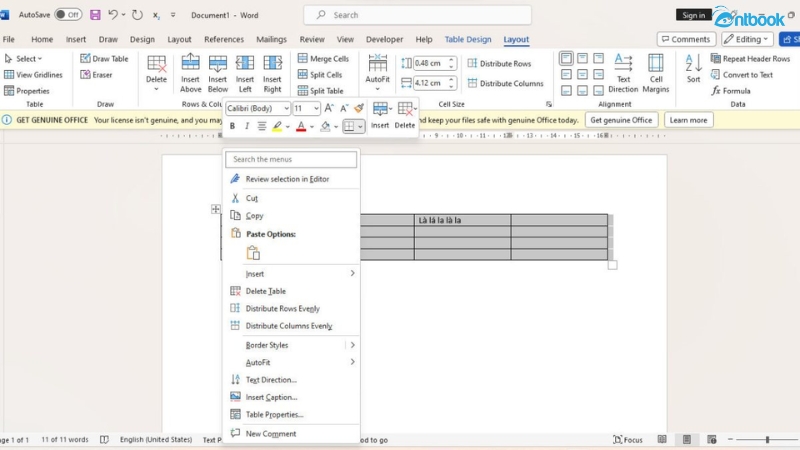
Xoá khung TextBox trong Word với vài bước đơn giản
4. Cách xóa khung trang bìa trong Word chỉ trong 2 bước
Khung bìa trong Word giúp trang trí, tạo điểm nhấn cho tài liệu, nhưng trong một số trường hợp, các văn bản chính thống như luận văn, hợp đồng hoặc báo cáo thường không cần sử dụng khung viền trang. Nếu bạn muốn loại bỏ khung trang bìa, hãy thực hiện theo các bước đơn giản sau:
– Bước 1: Mở cài đặt khung viền
- Truy cập vào tab Design trên thanh công cụ.
- Nhấn chọn Page Borders để mở hộp thoại cài đặt khung viền.
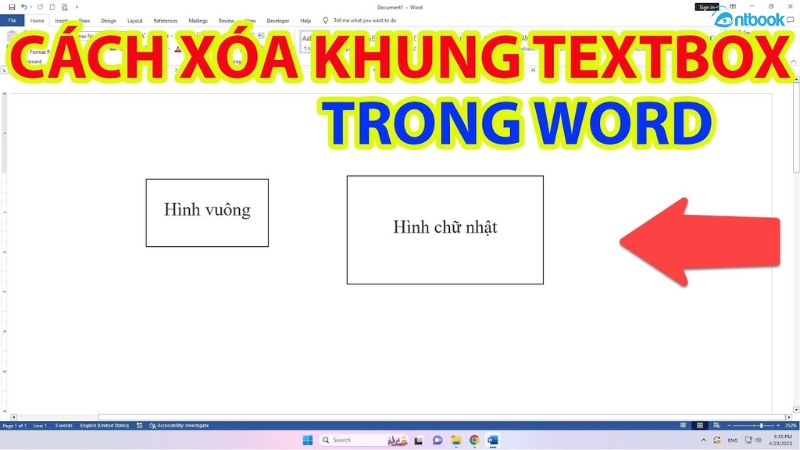
Vào phần Design, trong dãy các mục, bạn rê chuột đến và click chọn vào Page Borders
– Bước 2: Xóa khung viền trang
- Trong hộp thoại Borders and Shading, chuyển sang tab Page Border.
- Chọn None để loại bỏ khung viền.
- Nhấn OK để hoàn tất.
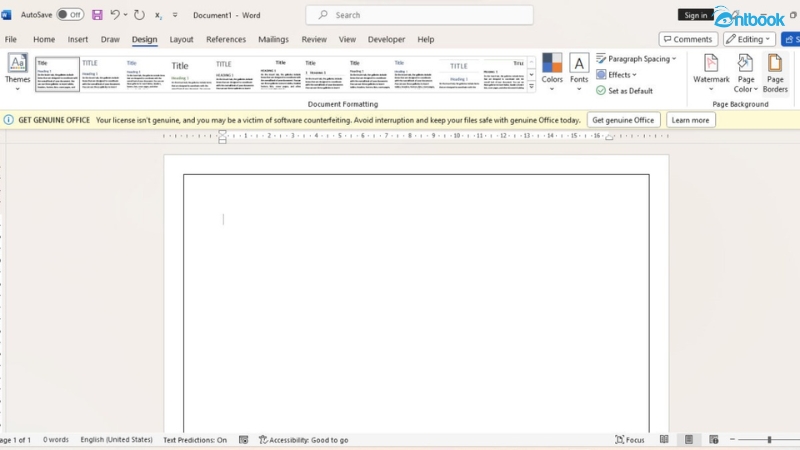
Tại tab Page Border, bạn chọn khung None và nhấn OK
5. Cách xóa bỏ khung cho các khối hình nhanh chóng
Trong Word, khối hình (Shape) thường được sử dụng để tạo sơ đồ, hộp văn bản hoặc làm nổi bật nội dung. Tuy nhiên, nếu không cần thiết, bạn có thể xóa viền hoặc màu nền để giúp văn bản trông gọn gàng hơn. Dưới đây là cách thực hiện:
– Bước 1: Chọn khối hình cần xóa khung
- Nhấp chuột vào khối hình (Shape) mà bạn muốn chỉnh sửa.
- Nếu muốn chọn nhiều khối cùng lúc, giữ phím Ctrl và nhấp vào từng hình.

Nhấn chuột phải vào khối muốn bỏ
– Bước 2: Xóa màu nền (nếu cần)
- Nhấn chuột phải vào khối hình đã chọn.
- Chọn Fill → No Fill để loại bỏ màu nền bên trong khối.
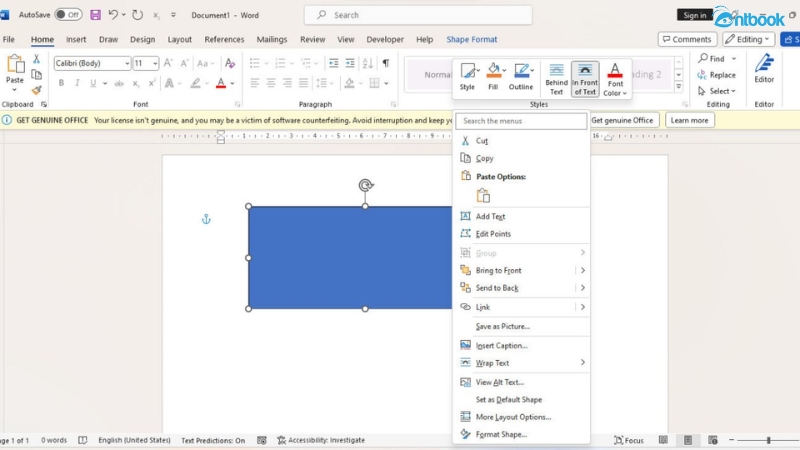
Tiếp theo chọn Fill và chọn tiếp No Fill
– Bước 3: Xóa viền khung
Vẫn trong menu chuột phải, chọn Outline → No Outline để loại bỏ đường viền xung quanh khối hình.
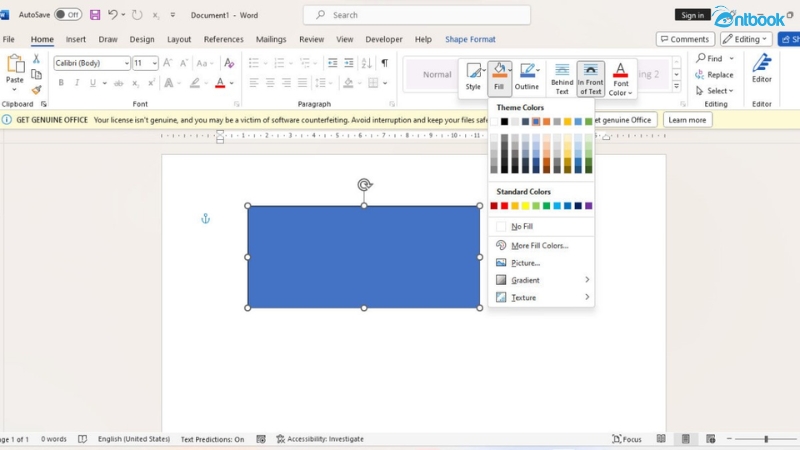
Chọn mục Outline và click vào No Outline
6. Điểm danh các loại khung trong Word phổ biến
Trong Word, khung viền không chỉ đơn thuần là những đường kẻ cứng nhắc. Chúng giống như những “lớp áo” đa dạng, khoác lên cho văn bản vẻ ngoài chỉn chu và chuyên nghiệp hơn. Dưới đây là 3 loại khung viền trang thường gặp:
– Khung viền trang (Page Border)
- Đây là khung bao quanh toàn bộ trang văn bản, thường được sử dụng để tạo viền trang trí cho tài liệu, báo cáo, luận văn hoặc thư mời.
- Người dùng có thể tùy chỉnh độ dày, kiểu dáng, màu sắc của khung viền theo nhu cầu.
– Khung viền bảng (Table Border)
- Là các đường kẻ bao quanh từng ô trong bảng, giúp phân tách dữ liệu rõ ràng và tạo bảng biểu chuyên nghiệp.
- Word cho phép bạn ẩn, hiện hoặc tùy chỉnh đường viền bảng để phù hợp với nội dung.
– Khung văn bản (Textbox Border)
- Textbox là một khung chứa văn bản hoặc hình ảnh, cho phép bạn di chuyển nội dung đến bất kỳ vị trí nào trên trang.
- Thường được sử dụng trong thiết kế tài liệu, tạo tiêu đề, chú thích hoặc chèn nội dung đặc biệt.
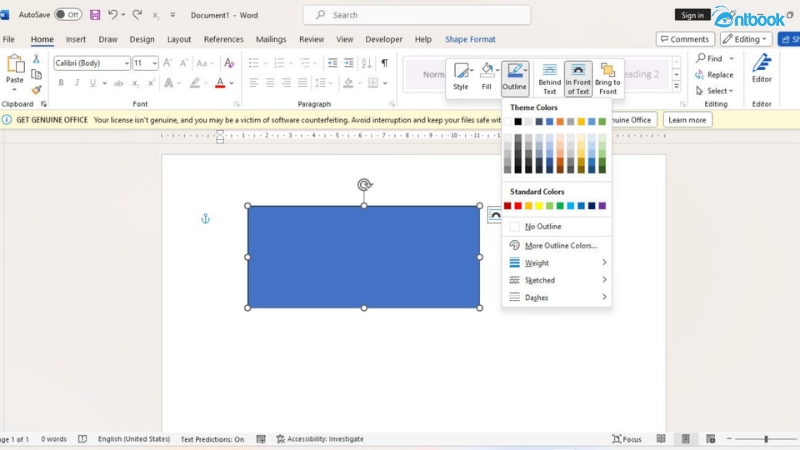
Word có các khung viền trang, hình khối, viền bảng
Việc hiểu rõ từng loại khung không chỉ giúp bạn định dạng văn bản đẹp mắt, chuyên nghiệp mà còn giúp tối ưu hóa bố cục tài liệu, tạo sự thu hút và dễ đọc hơn!
7. Lợi ích của việc xóa khung viền trang
Trước hết, việc xóa khung viền trang giúp tài liệu sở hữu một diện mạo tinh tế và chuyên nghiệp hơn. Đặc biệt đối với các văn bản mang tính chất chính thức như báo cáo, luận văn hay hợp đồng, sự tối giản trong thiết kế này không chỉ thể hiện sự tôn trọng đối với người đọc mà còn nâng cao giá trị của nội dung.
Bên cạnh đó, việc loại bỏ khung viền còn có tác dụng hướng sự tập trung của người đọc vào nội dung chính của văn bản. Không còn bị phân tâm bởi những yếu tố trang trí, người đọc có thể dễ dàng tiếp thu và nắm bắt thông tin một cách hiệu quả hơn.
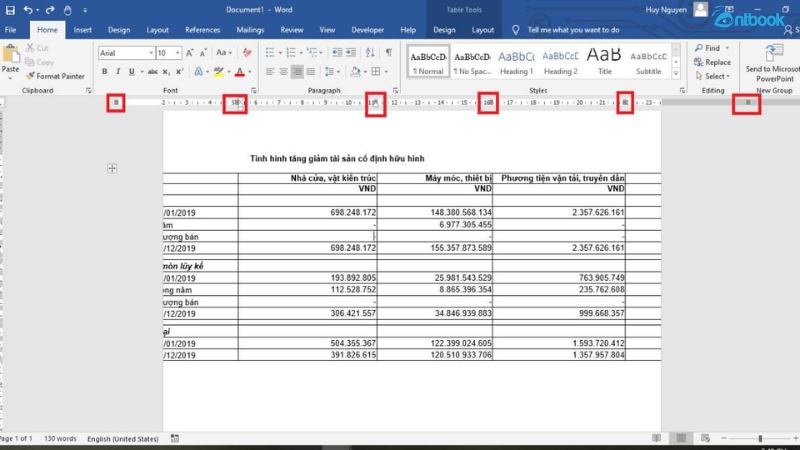
Xoá khung viền giúp tài liệu được chuyên nghiệp
Ngoài những lợi ích về mặt thẩm mỹ và trải nghiệm người dùng, việc xóa khung viền trang còn giúp giảm kích thước tệp tin. Điều này không chỉ giúp tiết kiệm không gian lưu trữ mà còn giúp quá trình chia sẻ tài liệu trở nên nhanh chóng và thuận tiện hơn, đặc biệt khi làm việc trực tuyến hoặc gửi email.
Hướng dẫn này từ AntBook đã cung cấp cho bạn cách xóa khung trong Word một cách chi tiết, bao gồm cách xóa khung viền trong Word 2010 và các loại khung khác nhau. Bằng cách nắm vững các kỹ thuật này, bạn có thể tạo ra các tài liệu Word chuyên nghiệp và được định dạng tốt, từ đó nâng cao hiệu quả công việc và học tập của bạn.
Tuy nhiên, việc thành thạo các thao tác với khung viền chỉ là một phần nhỏ trong hành trình chinh phục kỹ năng tin học văn phòng. Để nâng cao hiệu suất làm việc, rút ngắn thời gian và đạt hiệu quả tối ưu, bạn cần trang bị cho mình những bí kíp, thủ thuật hữu ích hơn nữa. Đừng quên cuốn sách Thủ Thuật Tin Học Văn Phòng X3 Hiệu Suất sẽ là người bạn đồng hành đắc lực giúp bạn tiết kiệm thời gian, tối ưu hóa hiệu suất công việc.
